Jums ir pavisam jauns iPad un jūs esat priecīgi to izmantot, bet kur ir rokasgrāmata? Šo jautājumu mēs no lasītājiem saņemam visu laiku! IPad lietotāja rokasgrāmatas vai saites uz video ceļvežiem vietā jūs saņemat nelielu trīs paneļu brošūru, kurā ir tikai pamata žesti un pogas.
Es zinu, ko jūs domājat: Jāiemācās vairāk!
Nu ir. Vēl daudz jāmācās. Un Apple izveido pilnu iPad rokasgrāmatu, kuru varat izlasīt, lai to visu iemācītos. Viņi to vienkārši neliek kastē.
Kāpēc manam iPad nav rokasgrāmatas?
Ir daži iemesli, kāpēc Apple lodziņā var neiekļaut iPad rokasgrāmatu. Papildus izmaksu un vides ietaupījumiem mēs domājam, ka, visticamāk, Apple sniedz paziņojumu par savu produktu:
Jūsu iPad ir tik intuitīvs, ka jums nav vajadzība rokasgrāmata, lai to izmantotu.
Un viņi nekļūdās.
 Lietotāja rokasgrāmatas vietā jūsu iPad komplektā ir trīs paneļu brošūra. Attēls no DetroitasBORG.
Lietotāja rokasgrāmatas vietā jūsu iPad komplektā ir trīs paneļu brošūra. Attēls no DetroitasBORG. Saņemtajā brošūrā ir sniegti pamati par to, kura poga ir un kā pārvietoties savā iPad.
Pēc tam lielākā daļa citu lietu ir diezgan vienkārša vai pašsaprotama. Ja jūs ievilkat elpu, izlasiet visu ekrānā redzamo un sekojat savai zarnai, iespējams, ka jums pat nav vajadzīga rokasgrāmata!
Tas nozīmē, ka Apple patiešām ražo rokasgrāmatu tiem no mums, kuriem tik un tā patīk tos lasīt. Patiesībā viņi ražo vairākus. Viņi pat izveido virkni videoklipu, kurus varat skatīties vietnē YouTube.
Kur es varu atrast sava iPad rokasgrāmatu?
Ir divas dažādas vietas, kuras varat atrast iPad rokasgrāmatā vai Lietotāja rokasgrāmatā: Apple vietnē vai iBooks veikalā. Mēs jūs aprunājam ar abām šīm iespējām.
Kā lasīt iPad lietotāja rokasgrāmatu Apple vietnē
 Apple atbalsta lapā iPad piedāvā daudz praktiskas informācijas.
Apple atbalsta lapā iPad piedāvā daudz praktiskas informācijas. Neatkarīgi no ierīces, kuru izmantojat, Apple vietnē varat izlasīt sava iPad lietotāja rokasgrāmatu. Ja jūtaties pietiekami drosmīgs, jūs pat to varētu izdarīt ieslēgts jūsu iPad.
Noklikšķiniet uz šīs saites, lai atvērtu iPad atbalsta lapu Apple vietnē.
 Ritiniet uz leju, lai atrastu iPad lietotāja rokasgrāmatu iPad atbalsta lapas apakšdaļā.
Ritiniet uz leju, lai atrastu iPad lietotāja rokasgrāmatu iPad atbalsta lapas apakšdaļā. Tikai šajā lapā ir daudz lieliskas informācijas, it īpaši, ja meklējat ceļvedi, kas palīdzētu jums veikt iestatīšanu. Bet, lai skatītu iPad lietotāja rokasgrāmatu, ritiniet līdz apakšai un skatieties zem Mācīšanās režīms virsrakstu.
Noklikšķiniet uz pogas iPad lietotāja rokasgrāmata, lai pārietu uz Apple interaktīvo iPad rokasgrāmatu.
Atveriet Satura rādītāju, lai pārietu uz konkrētu interesējošo apgabalu, vai pārlūkojiet rokasgrāmatu pa vienai lappusei, izmantojot navigācijas pogas katras lapas apakšdaļā.
Kā lejupielādēt iPad lietotāja rokasgrāmatu iBooks
Varbūt jūs to vēl nezināt, bet jūs varat lasīt grāmatas savā iPad. Visu veidu grāmatas: ieskaitot jūsu iPad lietotāja rokasgrāmatu. Ja plānojat to izlasīt no vāka līdz vākam, iespējams, labākais veids, kā to izdarīt, ir jūsu iPad planšetdatora iBooks lietotne.
Pēc iPad lietotāja rokasgrāmatas lejupielādes varat to pat izlasīt bez interneta!
Lai lejupielādētu iPad lietotāja rokasgrāmatu iBooks, rīkojieties šādi:
- Ja vēl neesat to izdarījis, pabeidziet iPad iestatīšanu. Tas sākas ar lapu “Labdien” un beidzas, kad iPad planšetdatorā tiek atvērts sākuma ekrāns.
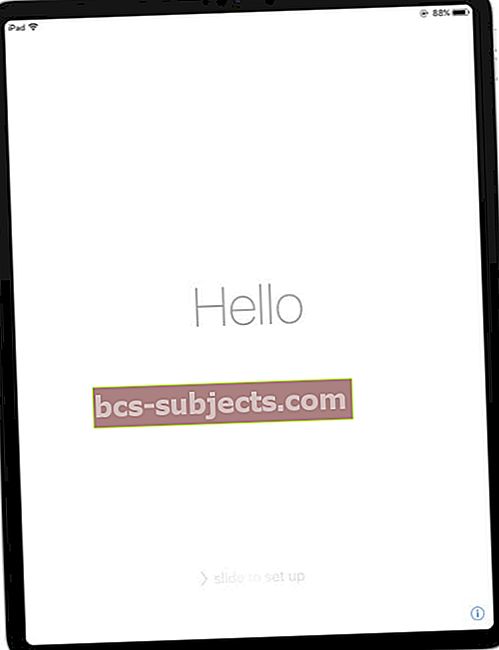 Izpildiet sava iPad norādījumus, lai pabeigtu iestatīšanu.
Izpildiet sava iPad norādījumus, lai pabeigtu iestatīšanu. - Sākuma ekrānā atrodiet un piesitiet iBooks lietotni, lai to atvērtu. Tas izskatās kā balta grāmata virs oranža fona.
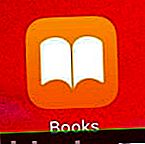 Savā iPad atrodiet lietotnes iBooks ikonu.
Savā iPad atrodiet lietotnes iBooks ikonu. - Ja iBooks tiek atvērts tieši grāmatā, pieskarieties ekrāna vidū, lai parādītu savas vadīklas, pēc tam augšējā kreisajā stūrī pieskarieties atpakaļ vērstajai bultiņai, lai atgrieztos.
- Izmantojot iBooks, jums vajadzētu redzēt a Meklēt poga apakšējā labajā stūrī. Pieskarieties tam un pēc tam pieskarieties tastatūrai.
 Pieskarieties meklēt, lai kaut ko atrastu iBooks veikalā.
Pieskarieties meklēt, lai kaut ko atrastu iBooks veikalā. - Ierakstiet “ipad” un nospiediet zilo ievadīšanas pogu, lai meklētu.
- Jums vajadzētu redzēt iPad lietotāja rokasgrāmatu izvēli dažādām iOS vai iPadOS versijām. Ja vien jums nav vecāka iPad, jums jāizvēlas jaunākais (parasti ar vislielāko skaitu).
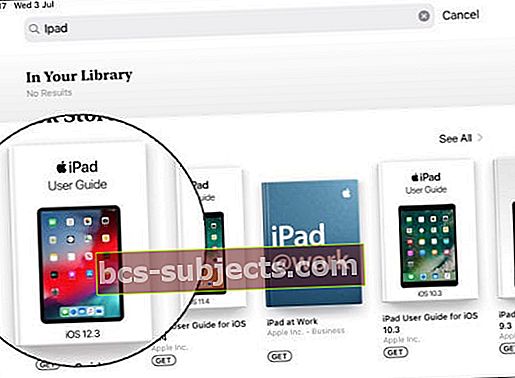 Jums vajadzētu redzēt jaunāko iPad lietotāja rokasgrāmatu meklēšanas rezultātu priekšpusē.
Jums vajadzētu redzēt jaunāko iPad lietotāja rokasgrāmatu meklēšanas rezultātu priekšpusē. - Pieskarieties iPad lietotāja rokasgrāmatai, lai atvērtu priekšskatījuma lapu, pēc tam pieskarieties lielajam gūt pogu. Jums jāpierakstās, izmantojot savu Apple ID kontu, vai jāizveido Apple ID, ja jums tāda nav.
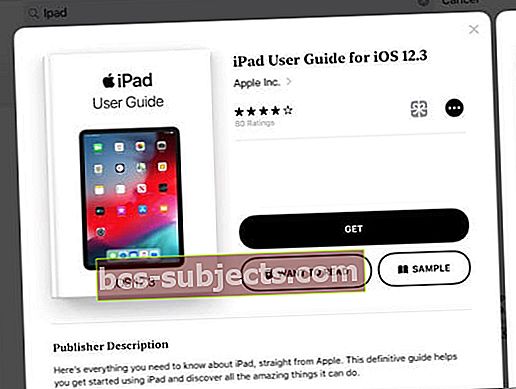 Pieskarieties Saņemt un ievadiet Apple ID datus, lai lejupielādētu grāmatu.
Pieskarieties Saņemt un ievadiet Apple ID datus, lai lejupielādētu grāmatu. - Pēc iPad lietotāja rokasgrāmatas lejupielādes pabeigšanas to varat atrast savā Bibliotēka iBooks ekrāna apakšdaļā. Pieskarieties, lai atvērtu grāmatu, tā automātiski ielādē pēdējo lapu, kurā atradāt.
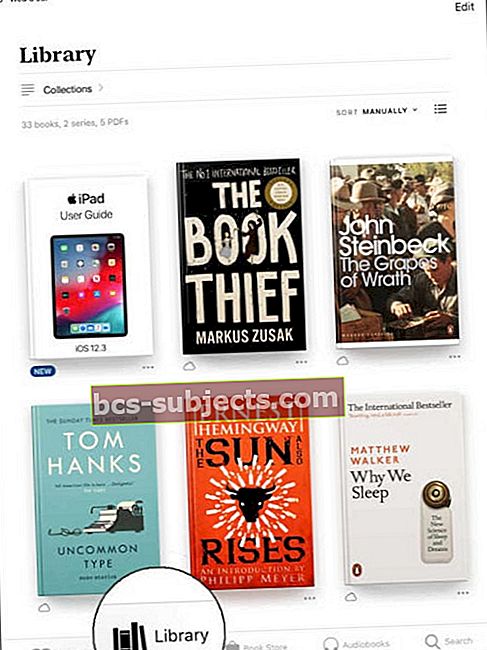 Pieskarieties pogai Bibliotēka, lai skatītu visas grāmatas savā iPad.
Pieskarieties pogai Bibliotēka, lai skatītu visas grāmatas savā iPad.
Kā atrast rokasgrāmatu vecākiem iPad
Apple iPad lietotāja rokasgrāmatas pamatā ir programmatūra, kuru izmantojat, nevis iPad, kas jums ir. Šo programmatūru sauc par iOS vai iPadOS, un Apple katru gadu izlaiž tai nozīmīgu atjauninājumu. Parasti cilvēki izmanto jaunāko programmatūras versiju, bet vecākus iPad dažreiz ierobežo to aparatūra.
Iestatījumos varat pārbaudīt, kāda programmatūra atrodas jūsu iPad.
Uzziniet, kāda iOS vai iPadOS versija ir jūsu iPad:
- Sākuma ekrānā pieskarieties pelēkam Iestatījumi lietotni, lai to atvērtu.
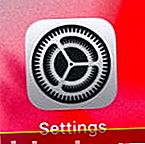 Lietotne Iestatījumi izskatās kā pelēks zobrats.
Lietotne Iestatījumi izskatās kā pelēks zobrats. - Krāns Vispārīgi, pēc tam atlasiet Par.
- Jūsu programmatūra ir norādīta blakus Programmatūras versija.
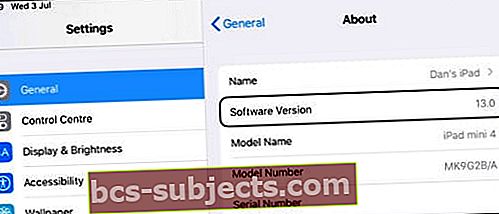 Atrodiet iPad lietotāja rokasgrāmatu, lai tā atbilstu jūsu programmatūras versijai.
Atrodiet iPad lietotāja rokasgrāmatu, lai tā atbilstu jūsu programmatūras versijai.
Apple vietnē atrodiet vecākas iPad rokasgrāmatas
Apple vietnē no produktu rokasgrāmatu lapas varat apskatīt vecākas programmatūras versijas lietotāja rokasgrāmatas. Izpildiet šo saiti un izmantojiet meklēšanas joslu, lai savai programmatūras versijai atrastu iPad lietotāja rokasgrāmatu.
Atrodiet vecākas iPad rokasgrāmatas iBooks
No iBooks meklēšanas rezultātiem varat redzēt vairākas lietotāja rokasgrāmatas dažādām iPad programmatūras versijām. Ja neredzat savu versiju, pieskarieties Redzēt visu vai veiciet precīzāku meklēšanu.
Skatieties iPad video ceļvežus vietnē YouTube
 Apple ražo daudz YouTube video ceļvežu, lai parādītu dažādus iPad padomus un ieteikumus.
Apple ražo daudz YouTube video ceļvežu, lai parādītu dažādus iPad padomus un ieteikumus. Ja vēlaties skatīties videoklipus, Apple jums palīdzēs! Ir īpašs Apple atbalsta YouTube kanāls ar daudzām video vadlīnijām par visu jūsu Apple ierīču, tostarp iPad, lietošanu.
Katrs videoklips ir īss, skaidrs un jautrs. Jūs varat abonēt kanālu, lai uzzinātu daudz jaunu lietu par savām ierīcēm. Vai arī meklējiet to esošajos videoklipos.
Pārbaudiet šo atskaņošanas sarakstu, lai skatītos visas viņu rīcībā esošās iPad video rokasgrāmatas!
Kā atrast svešvalodu iPad rokasgrāmatu
 Apple ir dažādas vietnes dažādām valodām un reģioniem.
Apple ir dažādas vietnes dažādām valodām un reģioniem. Apple lietotāja rokasgrāmatu svešvalodā varat atrast Apple vietnē. Vai arī vietnē YouTube varat skatīties svešvalodu iPad video ceļvežus.
Apple iPad rokasgrāmatā Apple vietnē ritiniet līdz lapas apakšai un noklikšķiniet uz karodziņa. Parādītajā lapā atlasiet savu valsti, un iPad rokasgrāmatai ir jātulko jūsu valodā.
Lai iegūtu svešvalodu iPad video ceļvežus, jums jāiet uz Apple galveno YouTube kanālu. Apskatiet citas lapas, kas uzskaitītas sadaļā Kanāli un atrodiet savu valodu sarakstā. Apple nav tāda paša rokasgrāmatu klāsta citās valodās, taču to vajadzētu būt pietiekamam, lai sāktu darbu.
 Izvēlieties kādu no dažādu valodu iPad video ceļvežiem Apple YouTube kanālā.
Izvēlieties kādu no dažādu valodu iPad video ceļvežiem Apple YouTube kanālā. Man ir aizdomas, ka iBooks veikalā ir arī svešvalodu iPad lietotāja rokasgrāmatas, taču es pats tās nevaru atrast. Ja jūs zināt, kur viņi atrodas, lūdzu, pastāstiet mums, lai mēs varētu to pievienot šai ziņai!
Informējiet mūs, kā jūs saņemat komentāros. Apskatiet citus mūsu vietnes rakstus, lai uzzinātu vairāk par iPad lietošanu.
Vai jūs domājat, ka iPad ir pietiekami intuitīvs, lai tiktu prom bez lietotāja rokasgrāmatas? Vai arī jūs domājat, ka tā ir bezkaunīga naudas taupīšanas taktika no Apple?
Vai meklējat informāciju par nelieliem izlaidumiem?
Kaut arī Apple ievieto lietotāju rokasgrāmatas savām ierīcēm un galvenajiem operētājsistēmas izlaidumiem (iOS, iPadOS, macOS, watchOS, tvOS), tā parasti nepublicē nelielo izlaidumu lietotāja rokasgrāmatas.
Piemēram, ir galvenā MacOS Catalina izlaišanas lietotāja rokasgrāmata (10.15), bet nav MacOS Catalina nelielo laidienu, piemēram, macOS 10.15.3, lietotāja rokasgrāmata.
Lai atrastu informāciju par nelieliem laidieniem, apmeklējiet vietni Apple Developer Documentation un ritiniet uz leju līdz sadaļai Izlaiduma piezīmes. Pēc tam izvēlieties operētājsistēmas piezīmes par izlaišanu, kuras vēlaties pārskatīt. 

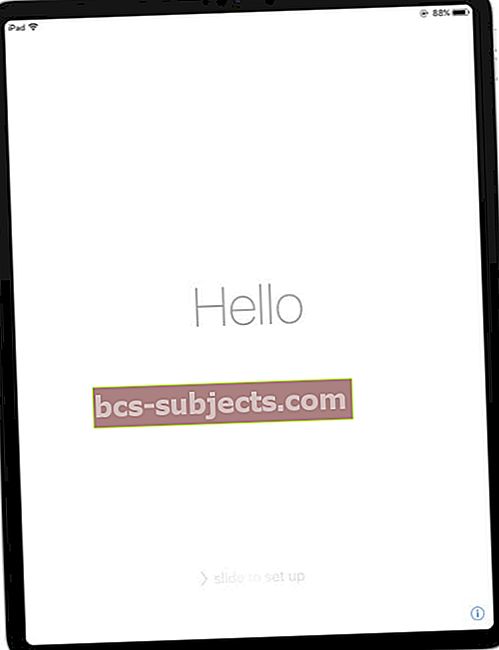 Izpildiet sava iPad norādījumus, lai pabeigtu iestatīšanu.
Izpildiet sava iPad norādījumus, lai pabeigtu iestatīšanu.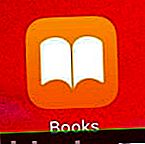 Savā iPad atrodiet lietotnes iBooks ikonu.
Savā iPad atrodiet lietotnes iBooks ikonu. Pieskarieties meklēt, lai kaut ko atrastu iBooks veikalā.
Pieskarieties meklēt, lai kaut ko atrastu iBooks veikalā.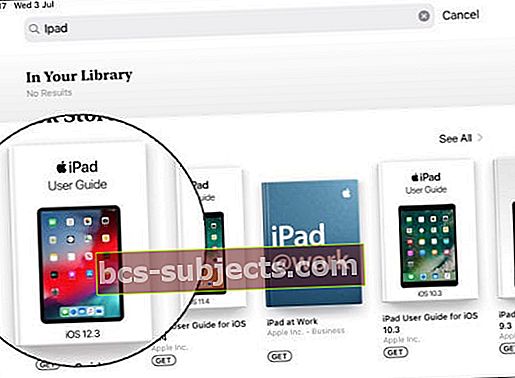 Jums vajadzētu redzēt jaunāko iPad lietotāja rokasgrāmatu meklēšanas rezultātu priekšpusē.
Jums vajadzētu redzēt jaunāko iPad lietotāja rokasgrāmatu meklēšanas rezultātu priekšpusē. 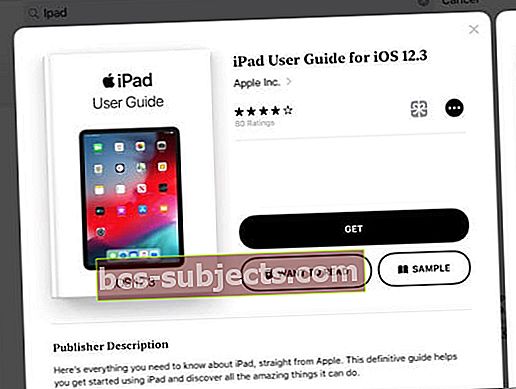 Pieskarieties Saņemt un ievadiet Apple ID datus, lai lejupielādētu grāmatu.
Pieskarieties Saņemt un ievadiet Apple ID datus, lai lejupielādētu grāmatu.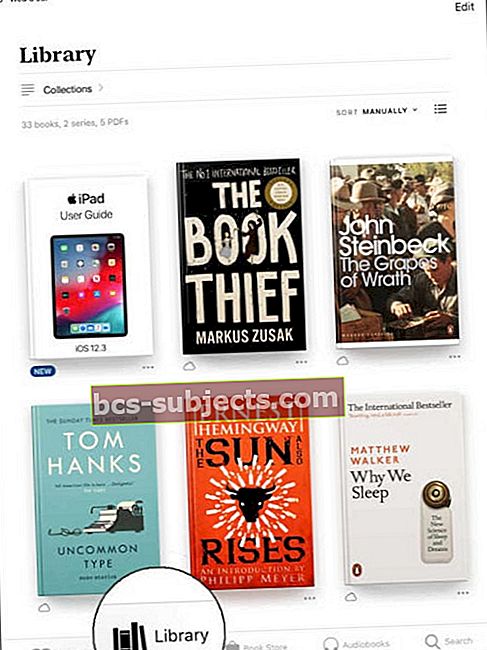 Pieskarieties pogai Bibliotēka, lai skatītu visas grāmatas savā iPad.
Pieskarieties pogai Bibliotēka, lai skatītu visas grāmatas savā iPad.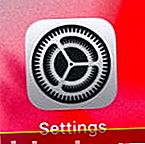 Lietotne Iestatījumi izskatās kā pelēks zobrats.
Lietotne Iestatījumi izskatās kā pelēks zobrats.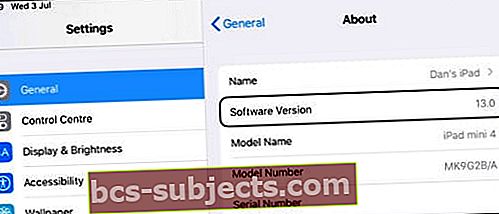 Atrodiet iPad lietotāja rokasgrāmatu, lai tā atbilstu jūsu programmatūras versijai.
Atrodiet iPad lietotāja rokasgrāmatu, lai tā atbilstu jūsu programmatūras versijai.
